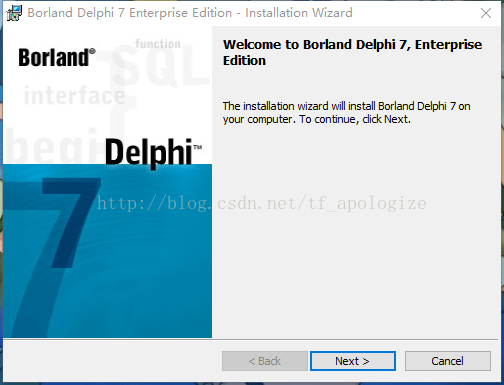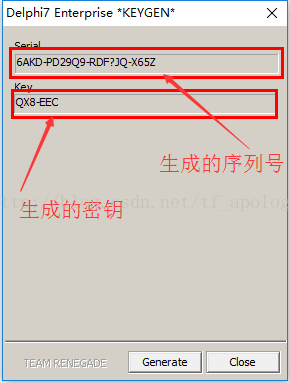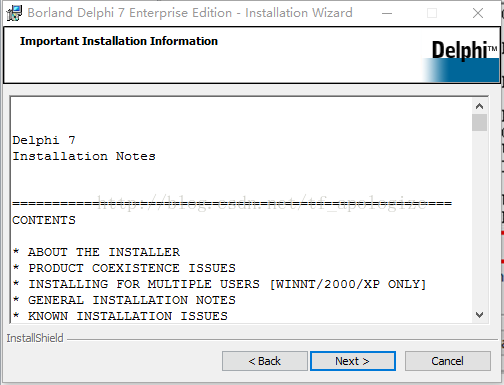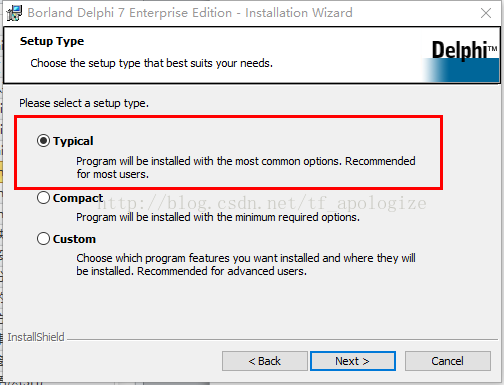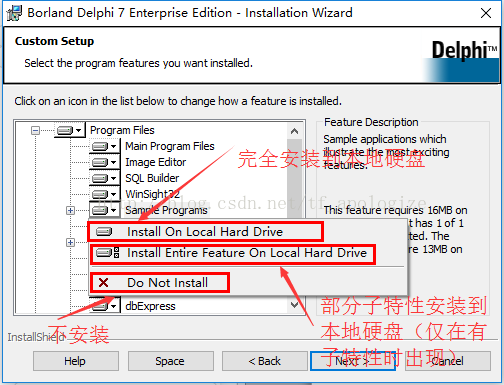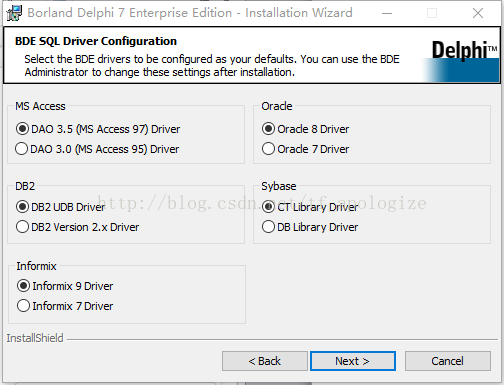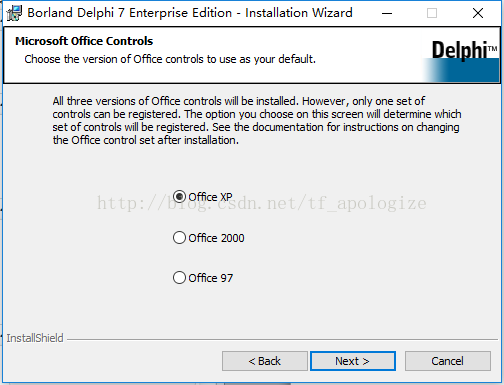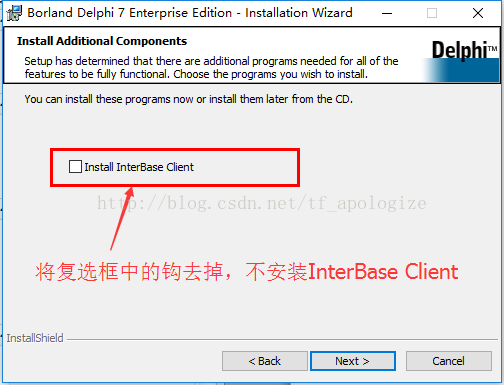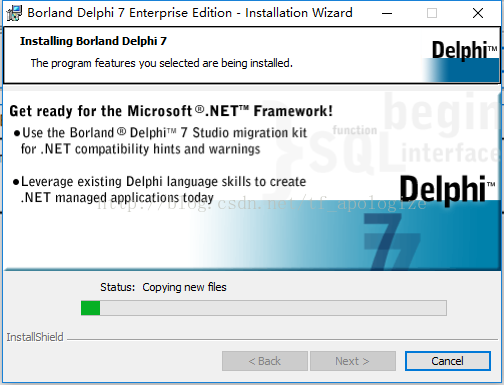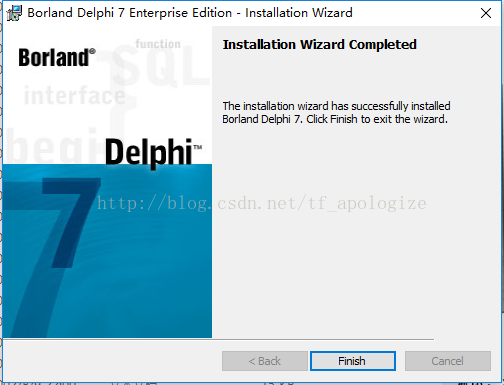Delphi7安裝及補丁安裝詳解
在學習Delphi之前,我們要先安裝開發環境,博主這裡以Delphi7映象作為安裝例項,希望在Delphi學習之路上能給予大家一點幫助。接下來就讓我們一起來走一遍這個安裝過程。
首先下載Delphi7的安裝映象以及補丁程式壓縮包,下面是百度雲連結。
連結: http://pan.baidu.com/s/1kVBK5EZ 密碼: ubwp
下載完後,我們就開始安裝了。
⑴雙擊Delphi7映象檔案,映象檔案會在DVD驅動器中開啟
⑵ 雙擊Install資料夾下setup.exe可執行檔案
雙擊之後顯示以下介面,單擊“Next”按鈕
⑶下面是用金鑰生成器,產生的序列號和金鑰,我們可以直接填寫下面生成的序列號和金鑰。
將序列號和金鑰填入以下介面中,單擊“Next”按鈕
⑷選擇接受並同意專案條款,單擊“Next”按鈕
⑸以下介面提供了有關安裝的說明資訊,包括關於新安裝程式的說明、多使用者安裝、一般安裝注意事項、常見安裝問題、產品註冊及產品解除安裝等。如果不想瀏覽,就直接單擊“Next”按鈕
⑹在以下介面中有三種安裝模式供你選擇,典型安裝(Typical)模式,壓縮安裝(Compact)模式和定製安裝(Custom)模式。Typical模式,安裝程式將把常用的工具安裝到系統中,對於不太熟悉Delphi的使用者,建議選用這一模式。Compact模式,安裝程式將只安裝必須的Delphi工具元件,這種模式適用於硬碟空間不足的情況。Custom模式,用於可以自己選擇所需要安裝的工具元件,一般來說,對於Delphi比較熟悉的高階使用者選擇這一模式。這裡選擇Typical模式,單擊“Next”按鈕
如果你選擇的不是Typical模式,單擊“Next”按鈕之後你將會看到以下介面
⑺將複選框中的勾去掉,單擊“Next”按鈕
⑻選擇預設使用的office控制元件版本,單擊“Next”按鈕
⑼將複選框中的勾去掉,單擊“Next”按鈕
⑽選擇安裝路徑,單擊“Next”按鈕
⑾使用者可以選擇是否將安裝資料庫儲存到硬碟中。這裡將複選框中的勾去掉,單擊“Next”按鈕
⑿單擊“Install”按鈕,等待片刻,最後點選“Finish”按鈕
⒀Delphi7安裝成功後,需要安裝補丁程式。補丁程式安裝就比較簡單,雙擊d7_ent_upd1_1.exe之後,單擊“Update”按鈕,最後再單擊“Finish”按鈕

到此,Delphi7及其補丁程式都已安裝完畢,現在你已走進Delphi世界,去領略它的魅力吧。